
“为什么?为什么重装系统那么难,甚至会有人说还难过英语6级?”
这一句话是许多小伙伴的心里话!其实重装系统说实在话,说难不难,说简单不简单!
但是呢,到了云骑士装机大师这里,一切都变的简单起来了,不管你是电脑变慢了需要重装系统,又或者新组装的电脑需要装系统,在这里,云骑士装机大师都能统统帮你解决!
那么下面就由我来教会大家如何简单装系统,小伙伴们也可以跟着步骤来重装系统,如果小伙伴觉得这个教程很棒的话,可以分享给你身边的小伙伴,让他们也学会如何重装电脑系统!
准备工具!!!
⊙下载“云骑士装机大师”
⊙能上网电脑一台
⊙8G及以上内存的U盘
注意事项!!!
⊙软件需要下载系统,所以除了系统盘外的本地磁盘需要有5G以上的空间且磁盘格式为NTFS格式;
⊙再打开软件之前,关闭所有杀毒软件;有少部分用户提示权限不足,右键点击软件“以管理员身份运行”即可;
⊙重装系统只会影响系统盘,只会格式化主磁盘的文件,其他磁盘不会受到影响;
视频教程——时长:2分07秒
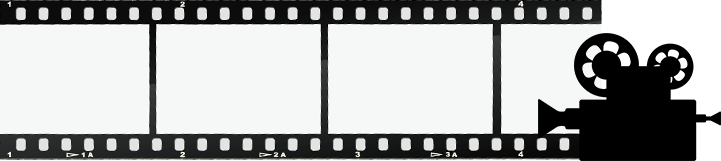
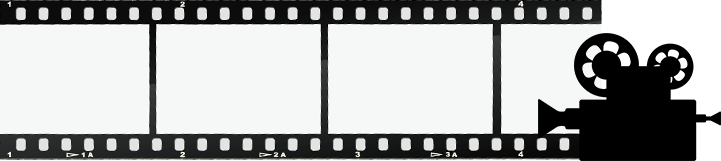
图文教程——共“九”步
01
首先在官网下载云骑士一键重装系统软件,下载好以后打开云骑士装机大师云骑士,打开后云骑士会自动配置用户的电脑信息,选择启动U盘界面。并且在电脑上插入U盘。
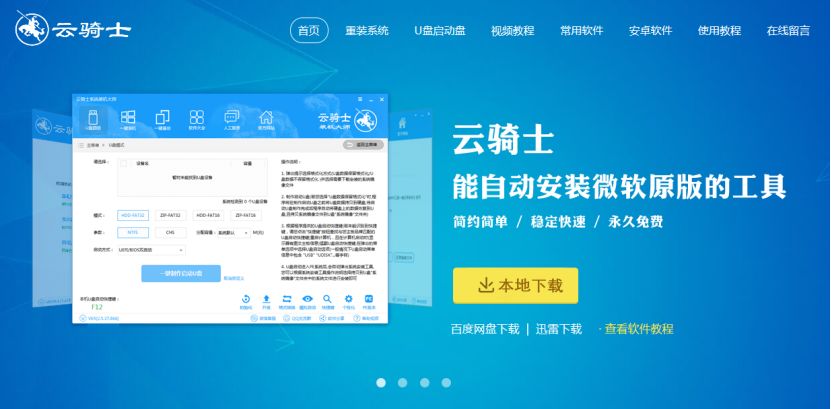
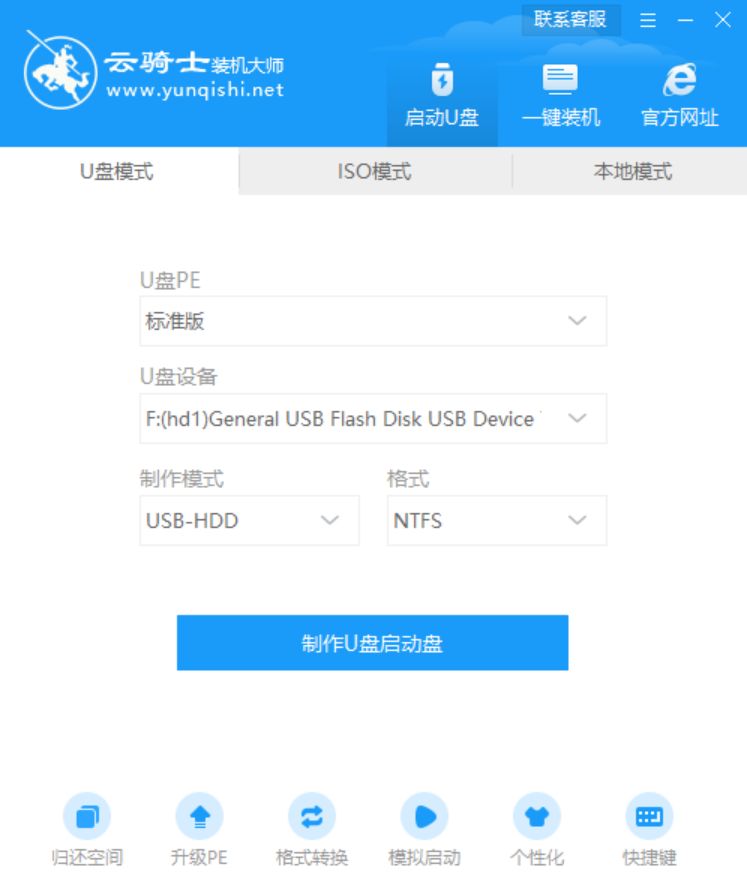
02
接着就进入了选择系统的界面,在这里可以看到有windows xp、windows7、windows8、windows10各种版本的选项,这里以windows7为例,在选项中有各版本的系统给用户选择,在这里选择安装 旗舰版32位系统,然后点击开始制作。
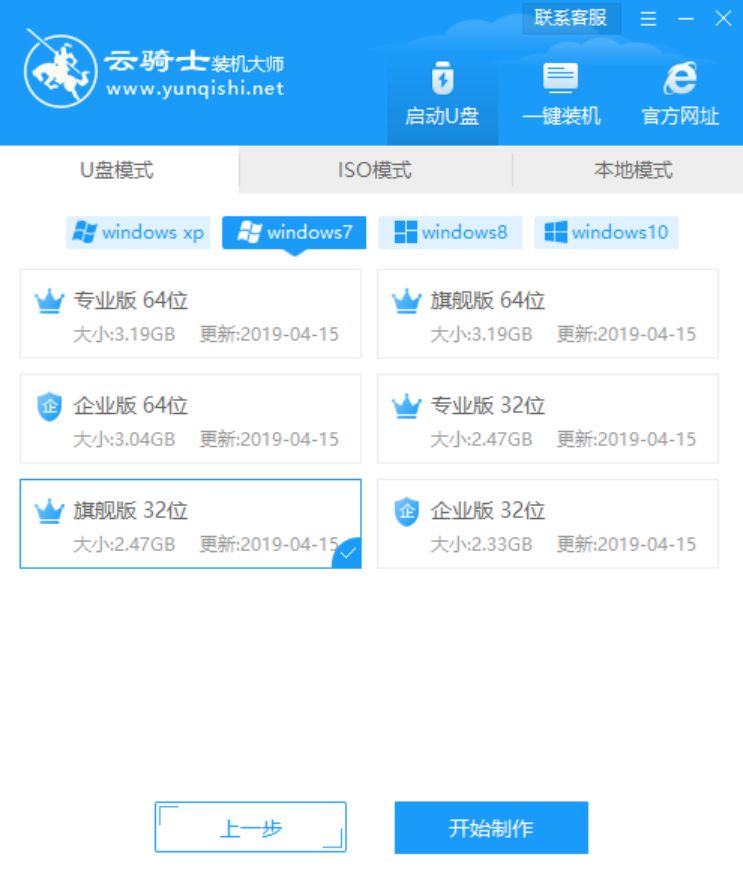
03
制作U盘启动盘需要清除所选U盘的所有文件,若有资料,则先自行备份文件再开始制作。备份完成后回到制作画面,点击确定。
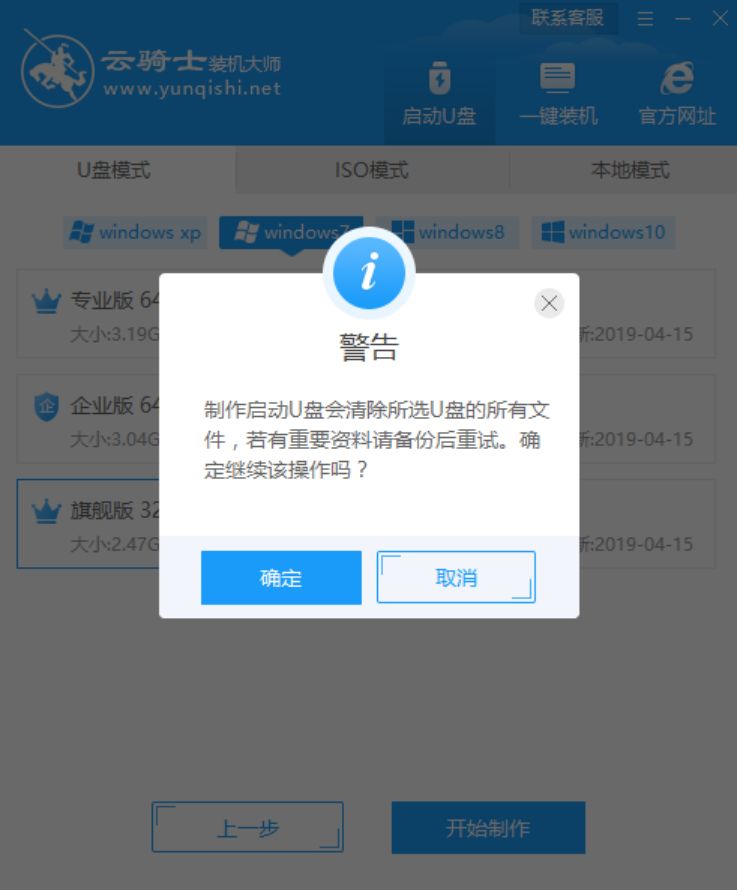
04
接下来云骑士就开始进行系统的下载。同时,若想换一个系统下载,则可以点击取消制作,进行取消更换。在这里下载的系统文件较大,请大家耐心等待。
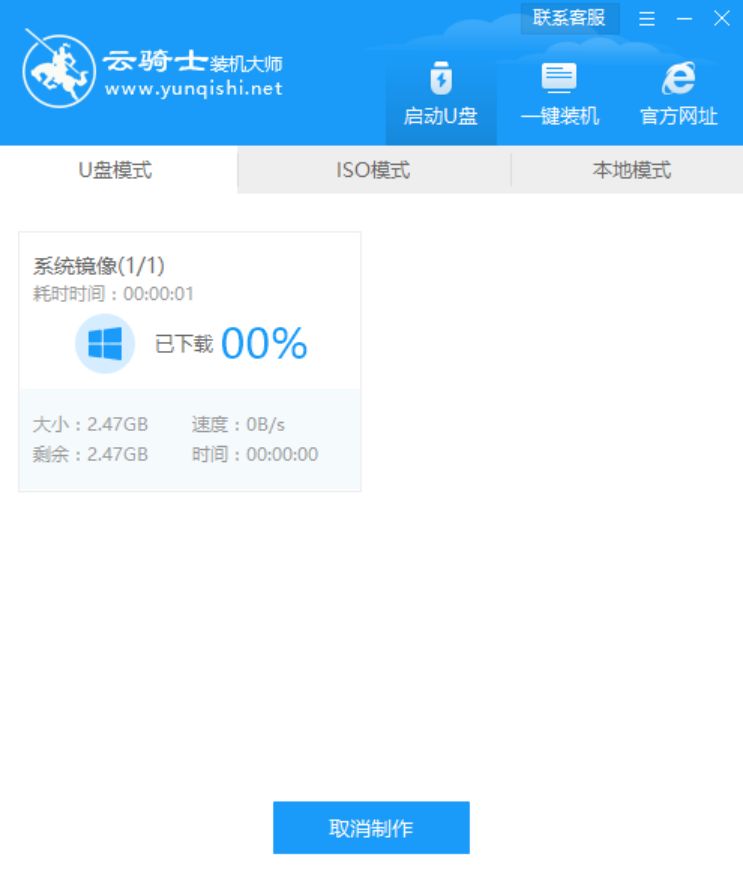
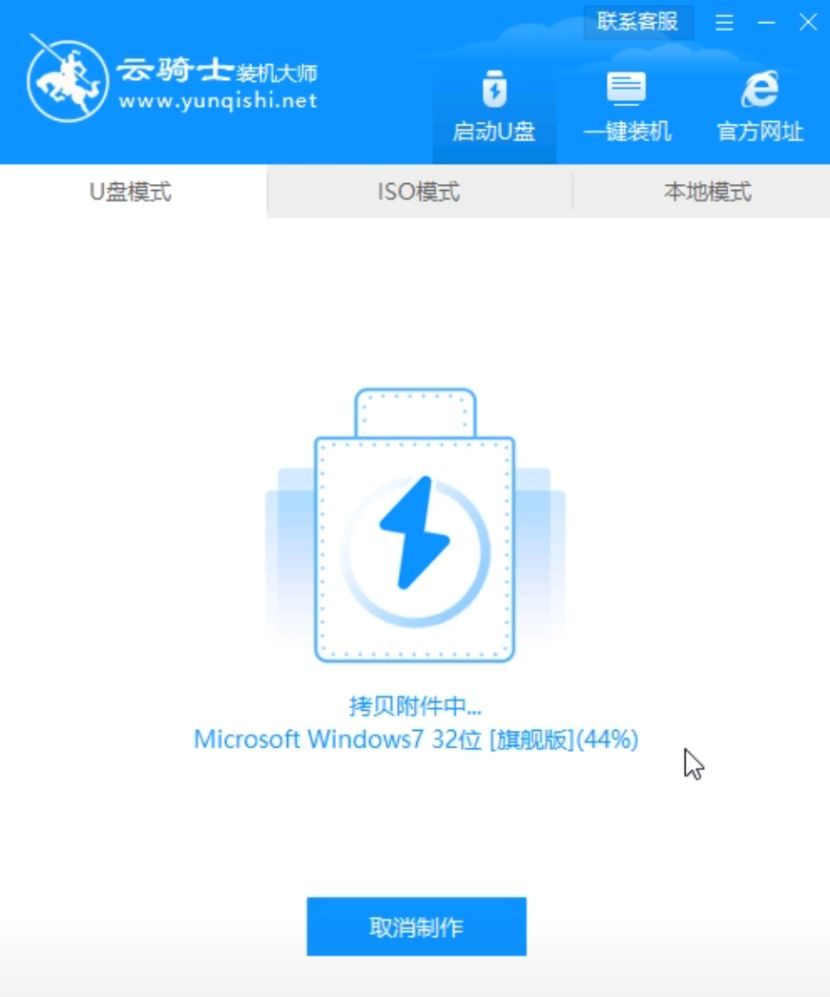
05
制作完成后可以点击预览,模拟U盘启动界面。记下云骑士界面提示的U盘启动快捷键。不要拔出U盘,重启电脑。
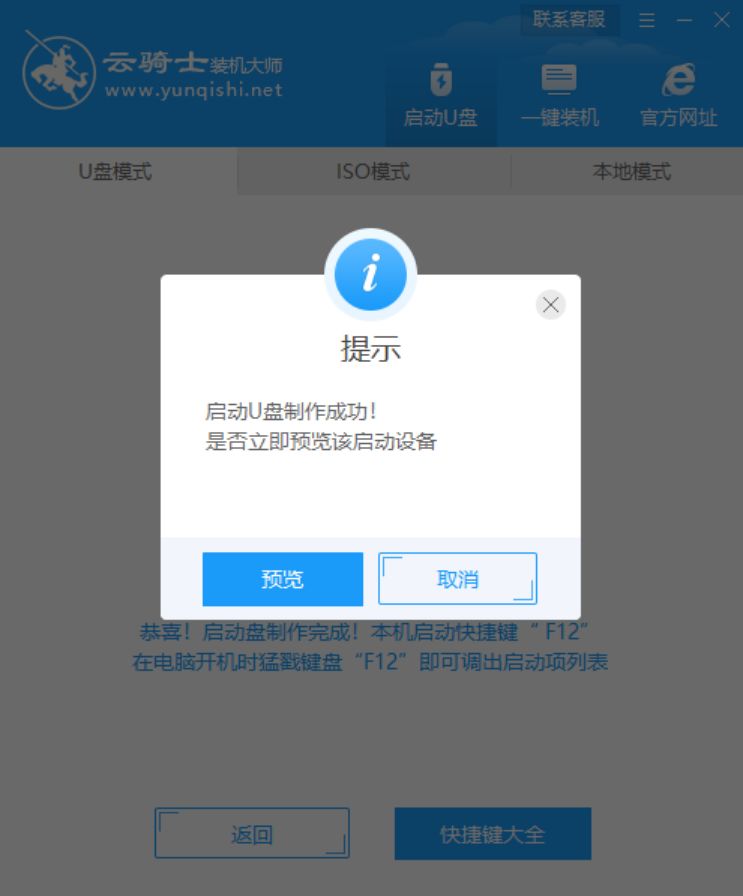
06
启动过程中,常按启动快捷键,进入U盘启动,若有Please select boot device选择界面,则选择UEFI的USB启动项。进入系统引导选项界面,选择Windows 10 PE进入系统。
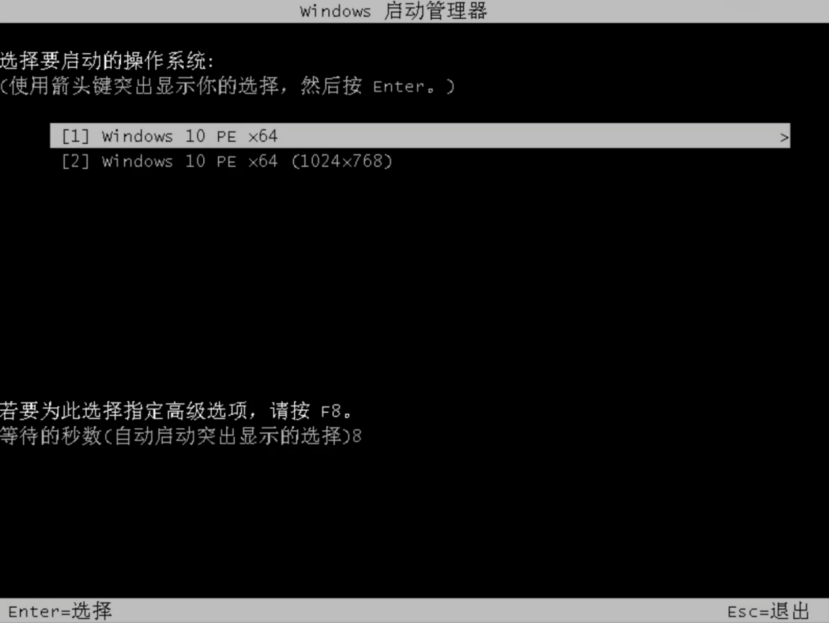
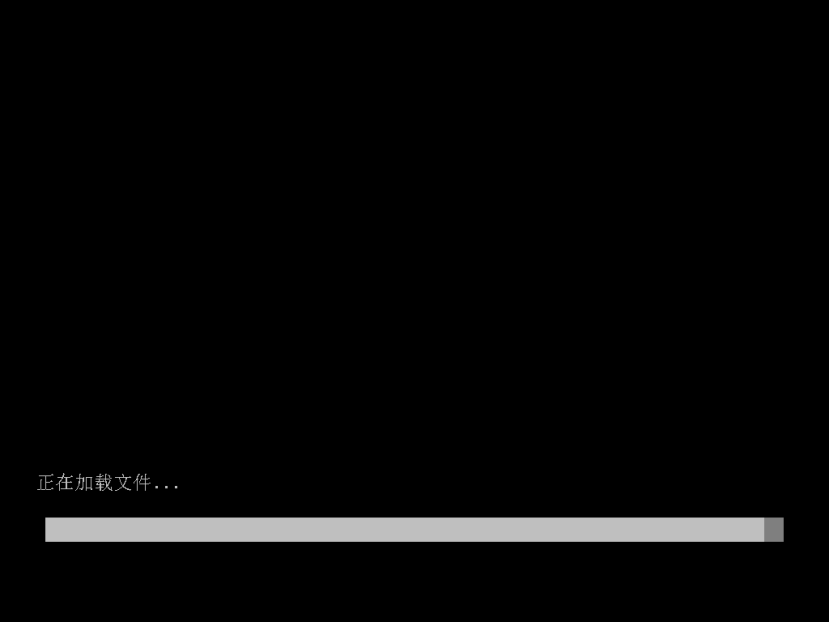
07
进入系统后,云骑士软件打开搜索系统镜像,找到win7旗舰版镜像,点击安装。准备安装界面中无需更改,点击开始安装,选择确定。等待安装。
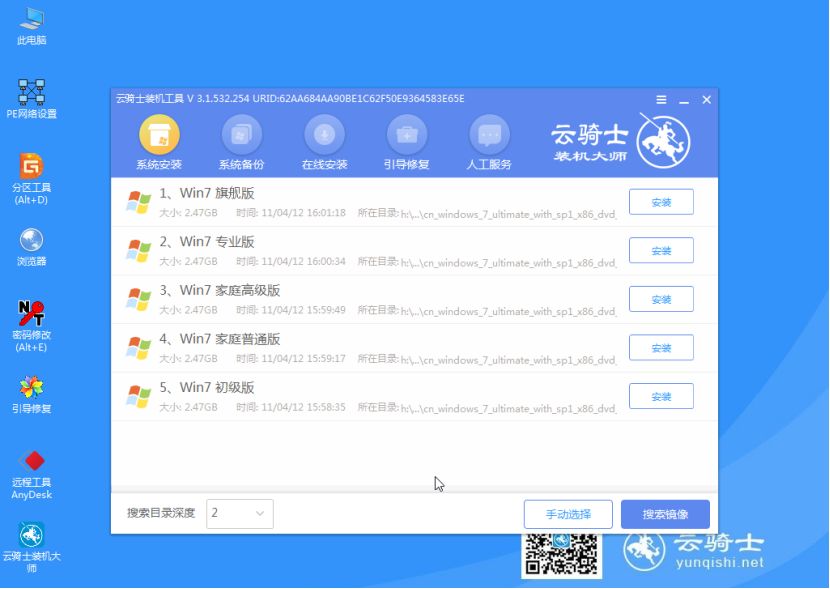
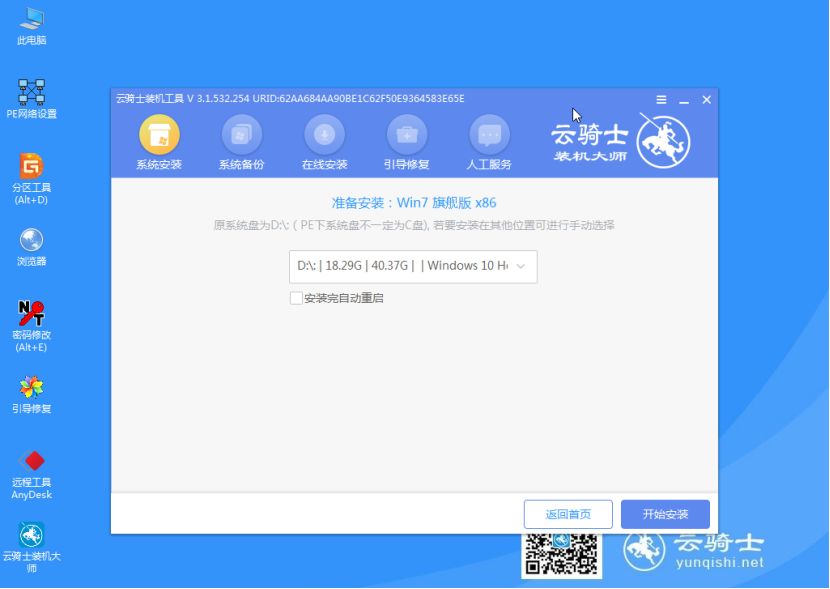
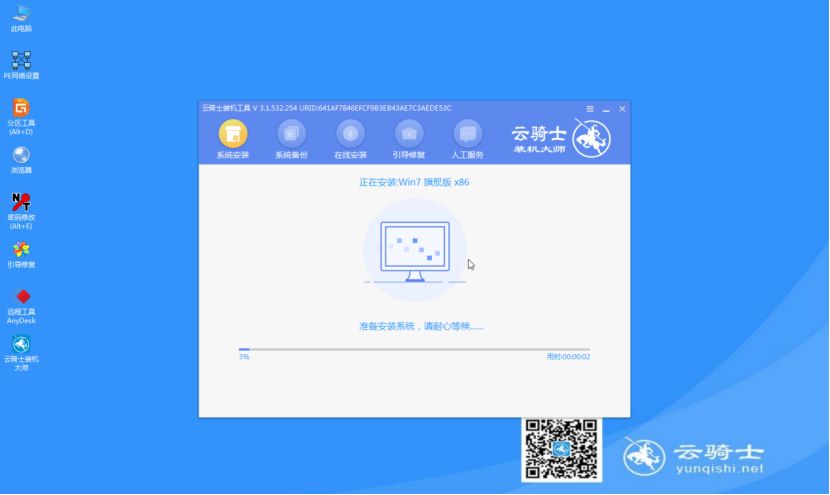
08
安装完成后,拔除U盘,点击立即重启。
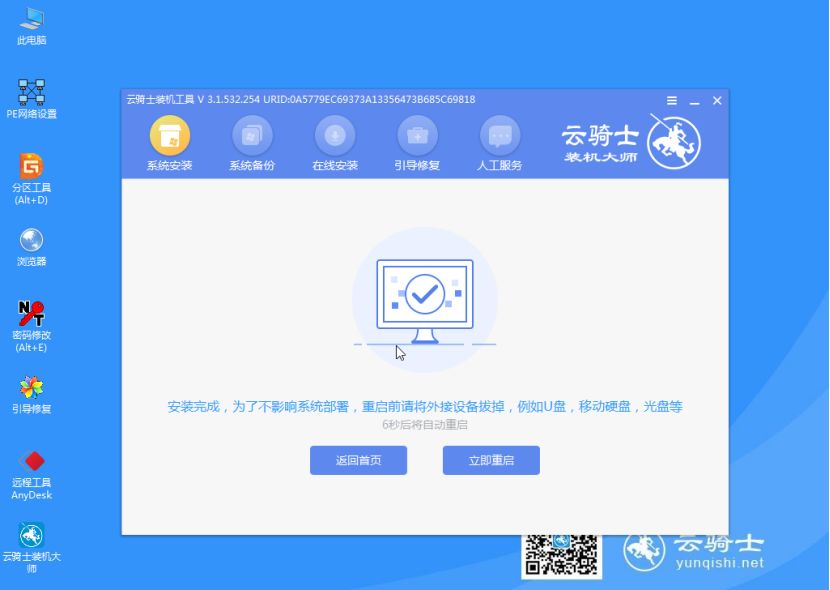
09
娜娜项目网每日更新创业和副业项目
网址:nanaxm.cn 点击前往娜娜项目网
站 长 微 信: nanadh666
接着无需操作,耐心等待系统安装即可。安装完成后,进入系统即完成重装。
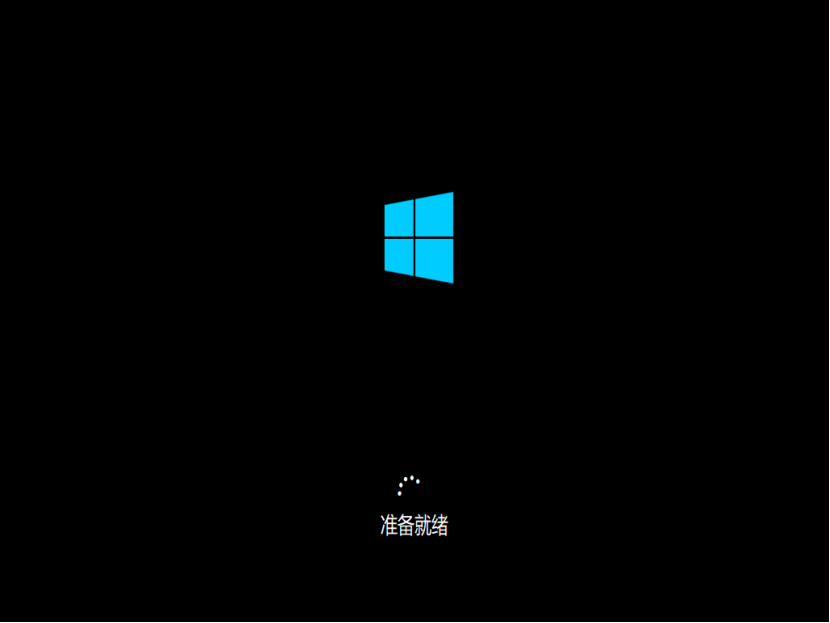

常见问题解答
由于一些电脑的硬件配置、原系统的设置、不正确的安装方法等等问题都会有可能会造成安装出现一些问题;如安装系统过慢云骑士,可能是电脑配置问题,用户只需耐心等待即可;
娜娜项目网每日更新创业和副业项目
网址:nanaxm.cn 点击前往娜娜项目网
站 长 微 信: nanadh666

